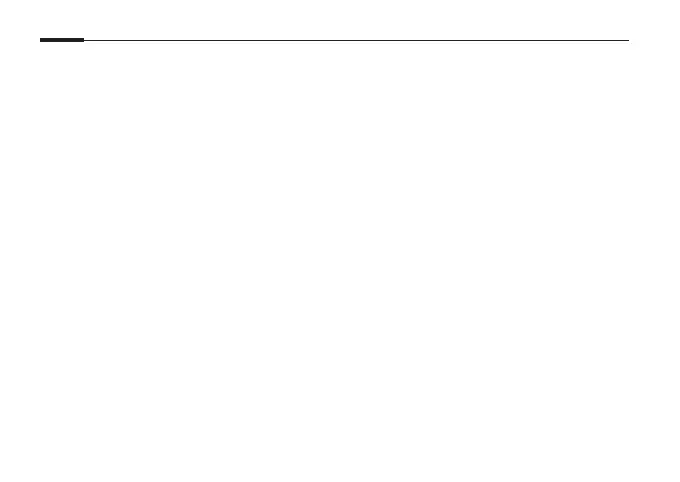12
Español
Vea videos en vivo y modique la conguración de la cámara a través de un navegador web.
1
Buscar la dirección IP de la cámara en la página de cliente del router.
2
En la computadora local, abrir un navegador web e ingresar la dirección IP de la cámara
https:// (https://192.168.0.60 por defecto).
3
Seleccionar el país/región y zona horaria.
4
Establecer una contraseña para activar la cámara.
Hecho. Puede ver el video en vivo en la página Vista previa e ir a la página Conguración para
cambiar la conguración de la cámara.
Método 3: a través de VIGI Security Manager (solo Windows)
Ver videos en vivo y modicar la conguración de la cámara vía ordenador.
1
Descargar VIGI Security Manager en el ordenador en
https://www.tp-link.com/download-center/
2
Instalar el VIGI Security Manager y abrirlo.
3
Las cámaras en la misma red que el ordenador se pueden descubrir automáticamente. Ir a
Configuración > Dispositivos descubiertos, pulsar en + Agregar para activar las cámaras
descubiertas configurando contraseñas y seguir las instrucciones para agregar las cámaras.
Para preguntas frecuentes, consultar https://www.tp-link.com/support/faq/2850/
